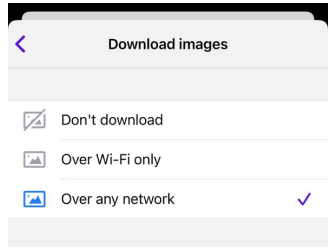Wikipédia
Aperçu
Le plugin Wikipédia est une fonctionnalité payante de l'application OsmAnd.
Avoir Wikipédia pendant votre voyage vous aide à en apprendre davantage sur les lieux que vous visitez. Il est disponible hors ligne et affiche les Lieux populaires (Android) / articles Wikipédia (iOS) liés aux points d'intérêt directement sur la carte.
Le plugin Wikipédia est une fonctionnalité distincte qui peut être activée/désactivée selon les besoins. Une fois activé, il vous permet de télécharger les données Wikipédia téléchargées pour chaque région géographique. La carte dispose de deux types de connaissances téléchargées depuis Wikipédia : des informations brèves et un article complet.
Les informations brèves sont fournies par les POI Wikipédia (une abréviation pour "point d'intérêt"). Si l'option Wikipédia est activée dans le menu, un POI Wikipédia apparaît sur la carte. Lorsque vous appuyez sur un point d'intérêt, il se développe pour fournir de brèves informations de Wikipédia, ainsi que la possibilité d'ouvrir un article complet. Le POI Wikipédia, ainsi que les articles connexes, sont disponibles hors ligne. Vous pouvez les lire selon vos besoins, changer de langue et rechercher d'autres informations sur Wikipédia.
Wikipédia est une encyclopédie en ligne gratuite, multilingue et collaborative ouverte, créée et maintenue par une communauté de rédacteurs bénévoles utilisant un système d'édition basé sur un wiki.
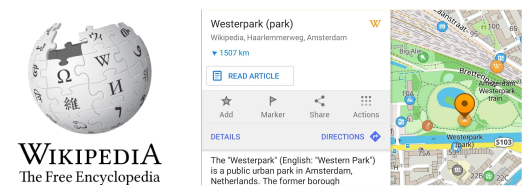
Paramètres de configuration requis
Pour afficher les données Wikipédia sur la carte, vous devez effectuer les réglages suivants :
- Acheter et Activer le plugin Wikipédia dans la section Plugins du Menu principal.
- Télécharger les paquets Wikipédia pour les régions requises.
- Afficher les POI Wikipédia sur la carte pour le profil requis.
- Configurer les langues préférées pour la lecture des articles.
Télécharger les paquets Wikipédia
Les données Wikipédia sont disponibles pour chaque région géographique. Si elles sont chargées pour une région et pas pour une autre, dans le premier cas, vous pouvez travailler avec les informations Wikipédia en visualisant la région sur une carte, et dans l'autre cas, la région n'aura aucune information Wikipédia. Une fois chargées, les données Wikipédia deviennent disponibles en général, ainsi que hors ligne.
Pour télécharger les données Wikipédia d'une région, allez dans les paquets disponibles au téléchargement dans le Menu principal, trouvez la région souhaitée et ouvrez-la. Les données Wikipédia se trouveront parmi les autres paquets.
Vous pouvez ouvrir les données Wikipédia à télécharger par région comme suit :
- Android. Allez à : Menu → Cartes et Ressources → Régions
- iOS. Allez à : Menu → Cartes et Ressources → Monde entier
- Sélectionnez la région requise. Une fois la région ouverte, les données Wikipédia se trouveront parmi les autres paquets.
- Android
- iOS
Pour voir quelles données ont déjà été téléchargées, allez dans Menu → Gérer → Wikipédia
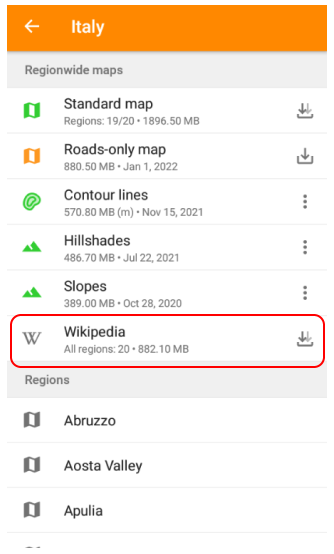
Pour voir quelles données ont déjà été téléchargées, allez dans Menu → Cartes et Ressources → Gérer
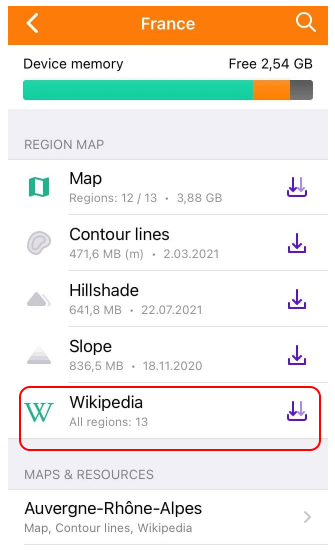
Afficher Wikipédia sur la carte
En chargeant les données Wikipédia pour les régions requises, vous pouvez contrôler la visibilité de ces données sur la carte. La visibilité est contrôlée par les Lieux populaires (Wikipédia) pour Android / les POI Wikipédia pour iOS, qui peuvent être affichés ou masqués pour toutes les régions téléchargées par un certain profil, par exemple, un profil pour la conduite, un profil pour le cyclisme, un autre profil pour afficher les transports en commun, et d'autres.
Pour afficher ou masquer les POI Wikipédia, sélectionnez d'abord un profil, puis activez/désactivez l'option Wikipédia.
Pour afficher/masquer les POI Wikipédia, procédez comme suit :
-
Allez à :
Android: Menu → Configurer la carte → Lieux populaires (Wikipédia)
iOS: Menu → Configurer la carte → Wikipédia
-
Sélectionnez un profil, et cherchez la section Afficher/Afficher sur la carte des paramètres dans le menu.
-
Activez Lieux populaires (Wikipédia) pour Android / Wikipédia pour iOS.
- Android
- iOS

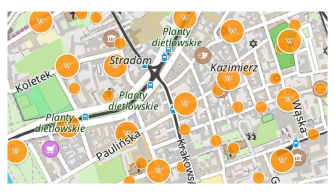
Rechercher sur Wikipédia
Avec les données Wikipédia téléchargées, quel que soit le mode de visibilité des POI Wikipédia sur la carte, il est possible de rechercher n'importe quelle information de Wikipédia.
Lorsque vous appuyez sur le bouton Rechercher, un panneau supplémentaire apparaît vous permettant de rechercher dans tout le texte et/ou dans une catégorie spécifique. Dans le premier cas, les résultats de la recherche afficheront les POI Wikipédia avec les articles Wikipédia correspondants parmi d'autres types d'informations. Dans le cas d'une recherche par catégorie Wikipédia, les résultats de la recherche n'afficheront que les informations Wikipédia, triées par l'emplacement le plus proche de la zone de la carte actuellement affichée à l'écran.
- Dans la version Android, vous pouvez ouvrir la Recherche en appuyant sur l'icône de recherche dans le coin supérieur gauche de l'écran et/ou en appuyant sur l'option de recherche dans le menu.
- Dans la version iOS, pour ouvrir la Recherche, l'icône de recherche se trouve dans le coin supérieur gauche de l'écran.
- Pour rechercher par catégorie Wikipédia, sélectionnez : Rechercher → Catégories → Wikipédia
- Android
- iOS
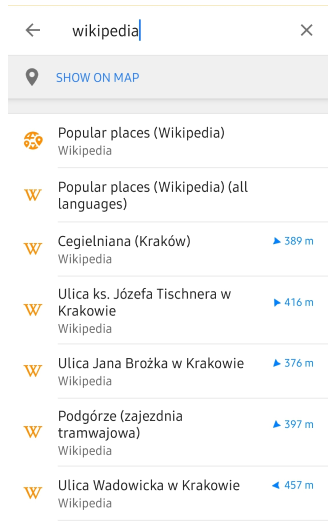
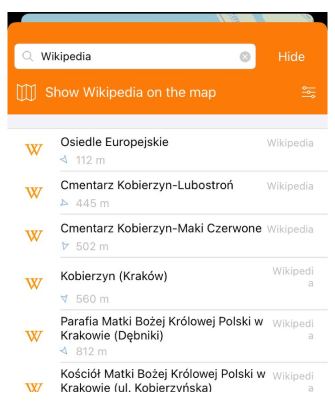
- Si nécessaire, appuyez sur l'option Afficher Wikipédia sur la carte en haut du panneau de recherche et les résultats de la recherche de la catégorie Wikipédia apparaîtront sur la carte.
Article Wikipédia
Pour ouvrir l'article Wikipédia :
- Activez la couche de POI Wikipédia pour un profil spécifié.
- Appuyez sur un POI sur la carte.
- Dans le menu contextuel d'un POI, appuyez sur Détails (ou faites simplement glisser le menu contextuel vers le haut) pour afficher un résumé de l'article Wikipédia choisi.
- Si vous appuyez sur ce texte (pour la version iOS), vous serez redirigé vers l'article Wikipédia hors ligne.
- Utilisez le bouton Lire l'article ou Lire l'article complet pour ouvrir la version complète de l'article Wikipédia.
- Android
- iOS
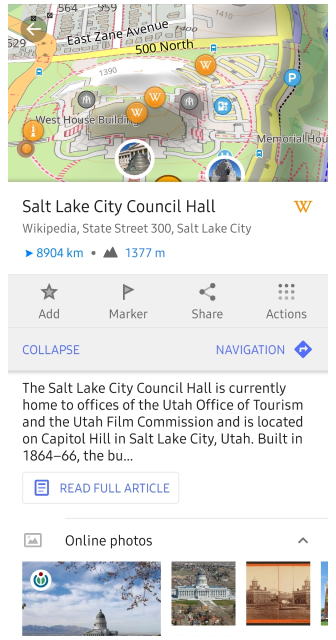
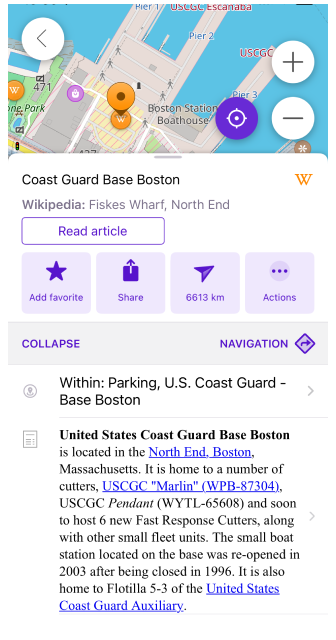
Paramètres de Wikipédia
Vous pouvez définir la ou les langues dans lesquelles vous préférez lire les articles et également configurer les options de téléchargement des images pour chaque profil.
Définir la langue préférée
Dans les versions Android et iOS de l'application OsmAnd, vous pouvez définir votre ou vos langues préférées pour l'affichage des articles Wikipédia en utilisant le menu Configurer la carte. Si vous sélectionnez plus d'une langue, les articles Wikipédia sur la carte seront affichés dans l'une d'entre elles. Allez à :
- Menu → Configurer la carte.
- Sélectionnez le profil souhaité et dans la section Afficher, choisissez Lieux populaires (Wikipédia) pour Android / Wikipédia pour iOS.
- Désactivez l'option Toutes les langues.
- Sélectionnez une ou plusieurs langues spécifiques dans la liste qui s'ouvre.
- Android
- iOS
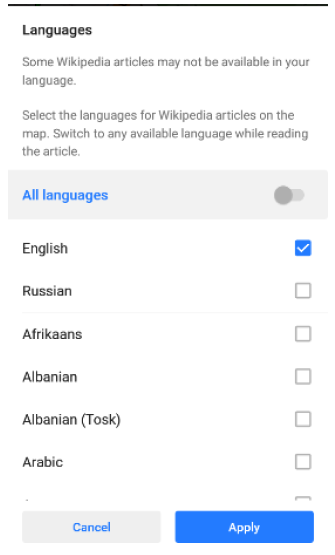
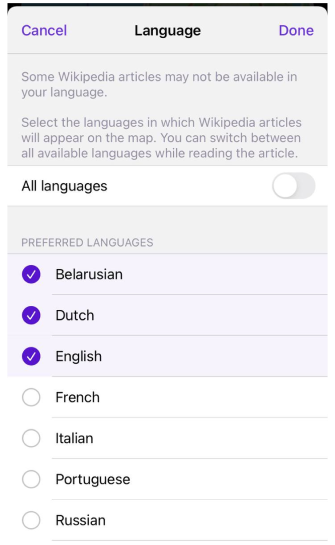
Dans la version iOS, vous pouvez également définir la langue préférée pour les articles Wikipédia en utilisant :
- Menu → Paramètres → Profils de l'application → Extensions → Wikipédia
- Menu → Extensions → Wikipédia → ⚙
Changer de langue dans l'article
Si l'article Wikipédia est disponible dans différentes langues, vous pouvez changer de langue pendant la lecture. Après avoir appuyé sur l'icône correspondante dans le coin supérieur droit de l'écran, des options vous seront proposées.
- Android
- iOS
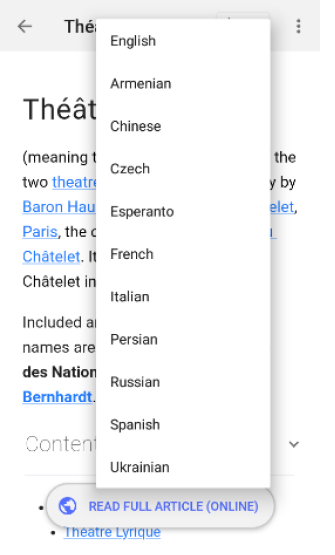
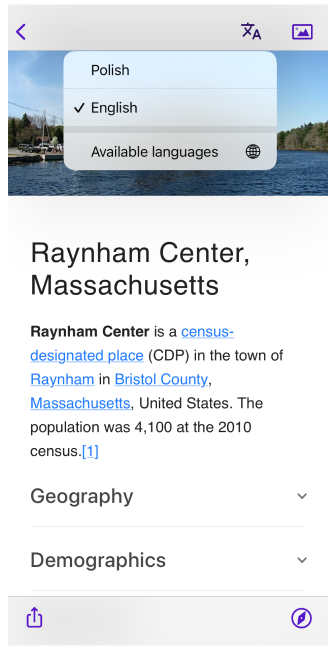
Télécharger les images
Vous pouvez choisir de télécharger ou non les images de Wikipédia sur votre appareil à l'intérieur de l'article Wikipédia :
- Android. Ouvrez Article Wikipédia → ⋮ → Options
- iOS. Ouvrez Article Wikipédia → Icône Image
- Android
- iOS
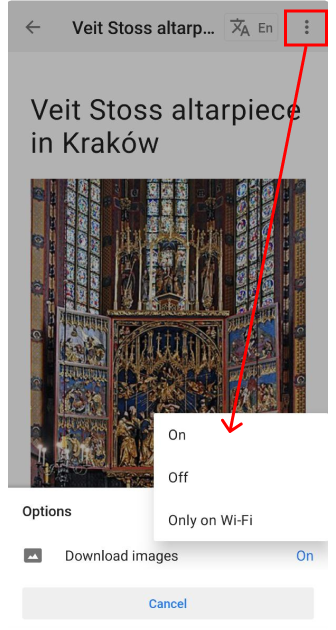
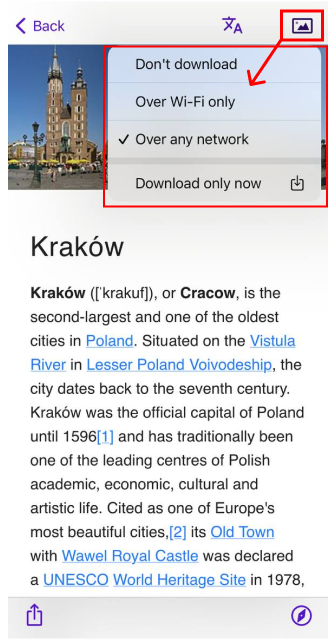
Dans la version iOS de l'application, vous pouvez également accéder aux options de téléchargement d'images via les paramètres du plugin Wikipédia :
- Menu → Paramètres → Profils de l'application → Extensions → Wikipédia → Télécharger les images
- Menu → Extensions → Wikipédia → ⚙ → Télécharger les images